Corrigir erro de conta de zoom desativada
Publicados: 2023-03-16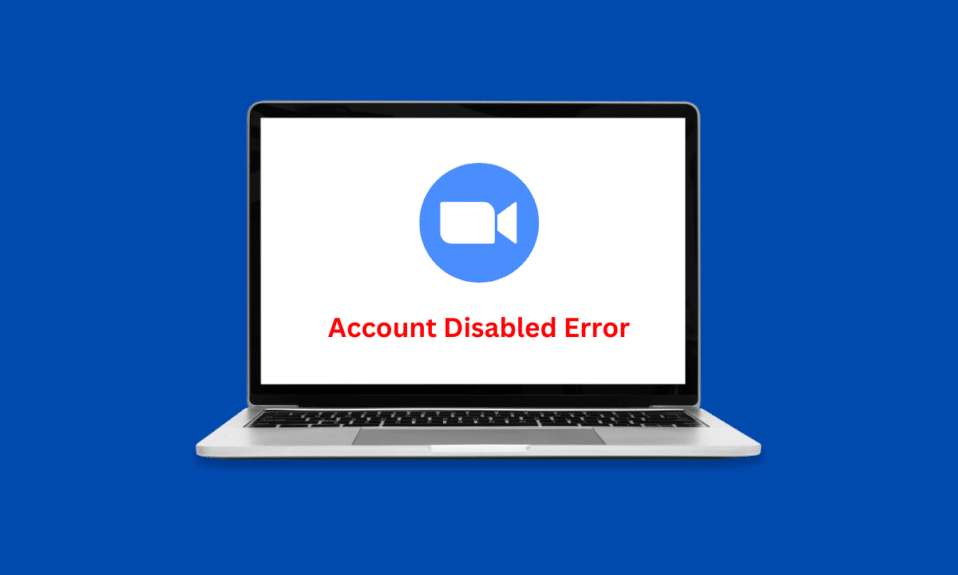
O Zoom é um ótimo aplicativo de videoconferência, polivalente e confiável. Você pode usá-lo para assistir a aulas online ou realizar reuniões de negócios profissionais. Está facilmente disponível nas plataformas Android e iOS. No entanto, também há uma pequena possibilidade de você encontrar o erro de conta desabilitada do Zoom. Felizmente, este artigo aborda tudo, como resolver o erro mencionado acima, bem como o erro de login do Zoom.
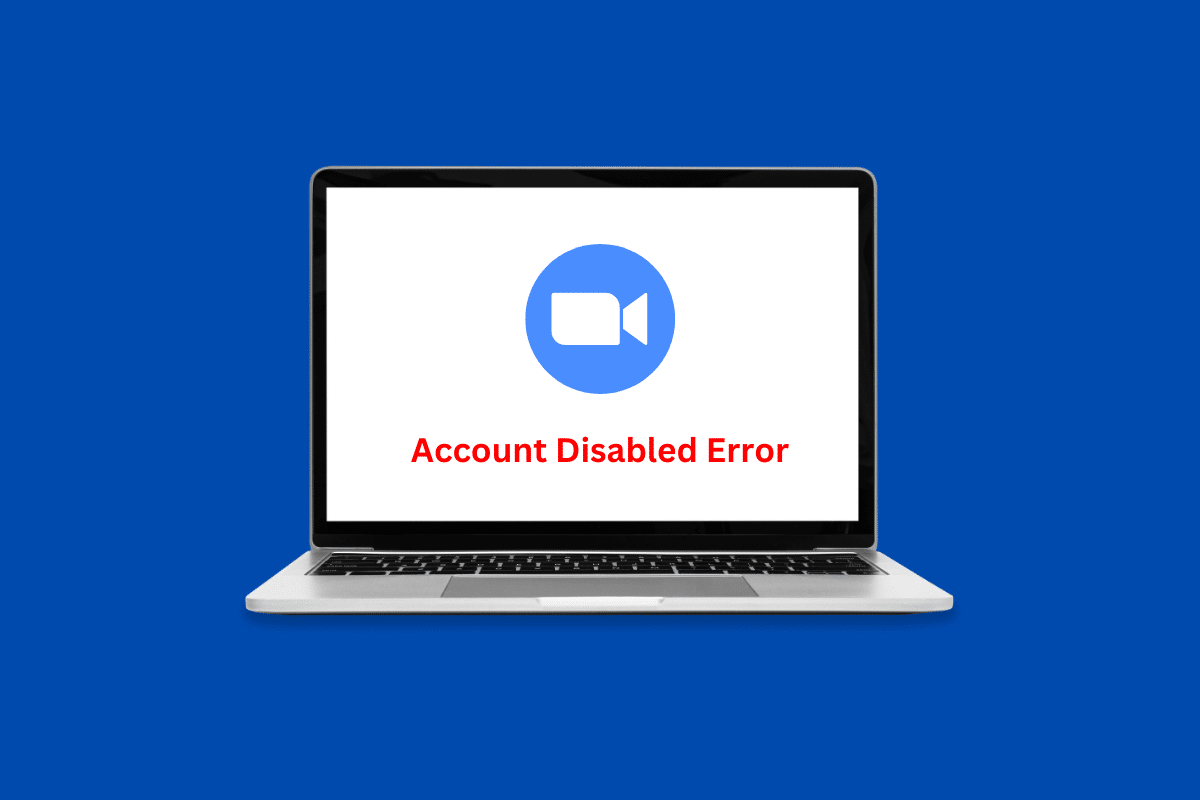
Como corrigir o erro de conta desabilitada do Zoom
O Zoom torna a realização de reuniões online muito fácil. Você não precisa de muito conhecimento técnico, pois o aplicativo é bastante amigável para iniciantes. Basta inserir o código da reunião para ingressar em uma reunião ou organizar a reunião você mesmo e permitir apenas candidatos selecionados, tudo depende de você. Abaixo, mencionamos o único método através do qual você pode corrigir o referido erro.
Método 1: solicitar apelação
O Zoom pode desabilitar sua conta sem avisar se for contra os termos de serviço aceitáveis e as diretrizes do usuário. Isso é para garantir a máxima segurança e proteção dos usuários na plataforma, bem como para aderir a diretrizes rígidas. Nesse caso, você pode solicitar uma apelação ao Zoom e corrigir o erro de desativação da conta do Zoom.
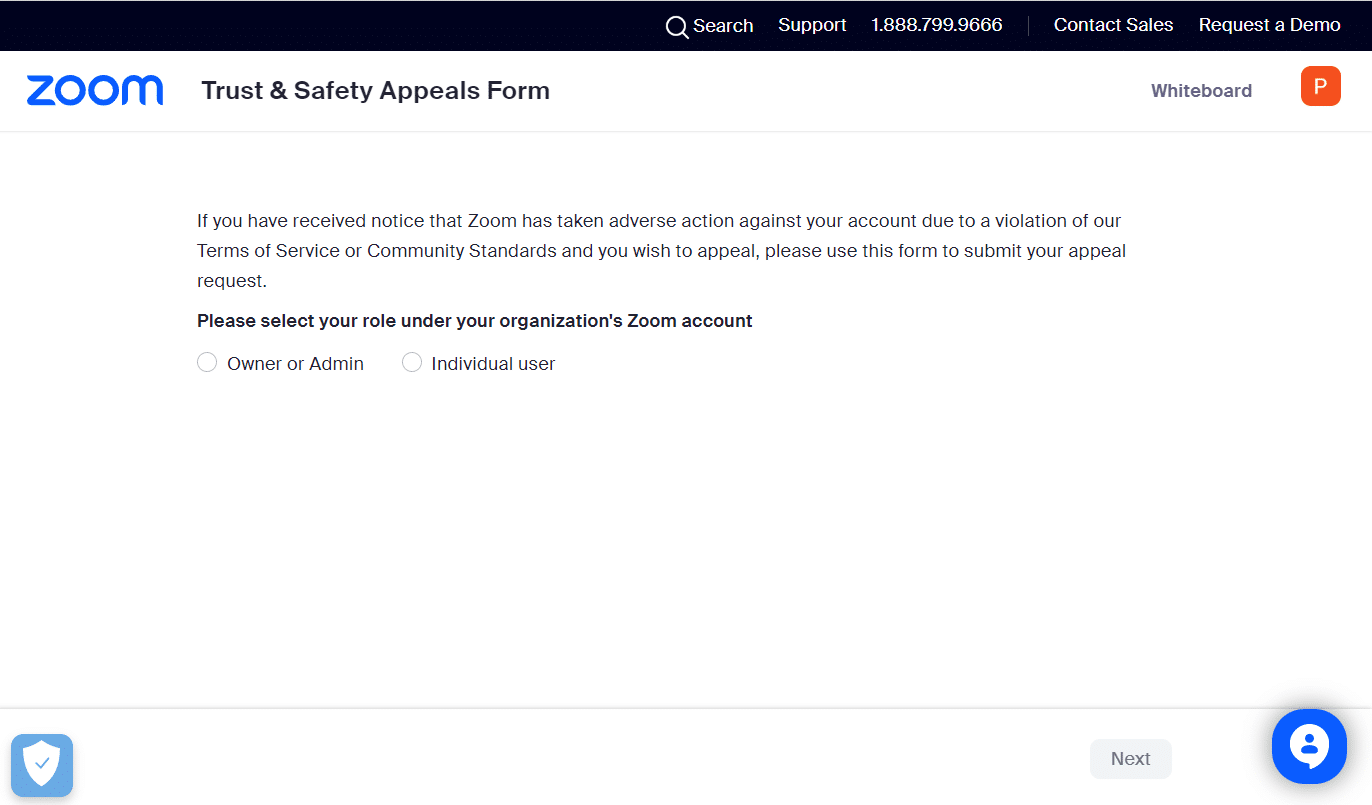
Leia também: Zoom demitirá 15% de seus funcionários
Como corrigir o zoom falhou ao entrar no código de erro
O erro de login no Zoom é outra coisa frustrante que os usuários do Zoom precisam suportar. Isso pode ser causado por vários motivos, como:
- Conexão de internet ruim
- Tempo de inatividade do servidor de zoom
- Conta Zoom logada em vários dispositivos
- Aplicativo Zoom desatualizado
Método 1: solucionar problemas de conexão com a Internet
Aplicativos como o Zoom exigem conexão de internet de boa velocidade constante para funcionar sem problemas. Isso garante que a qualidade impecável de áudio e vídeo do aplicativo permaneça intacta. Portanto, na sua ausência, você pode enfrentar alguns erros que podem resultar em problemas de login. Felizmente, aqui estão algumas coisas que você pode tentar para resolver o erro.
1A: Tente Outra Rede
Como mencionado anteriormente, o referido código de erro no Zoom pode ser resultado de uma conexão de internet instável ou ruim. Conseqüentemente, a primeira coisa que você deve tentar é conectar-se a uma conexão de Internet diferente.
1. Clique no ícone WiFi na parte inferior.
![]()
2. Escolha a opção WiFi preferida.
3. Clique em Conectar .
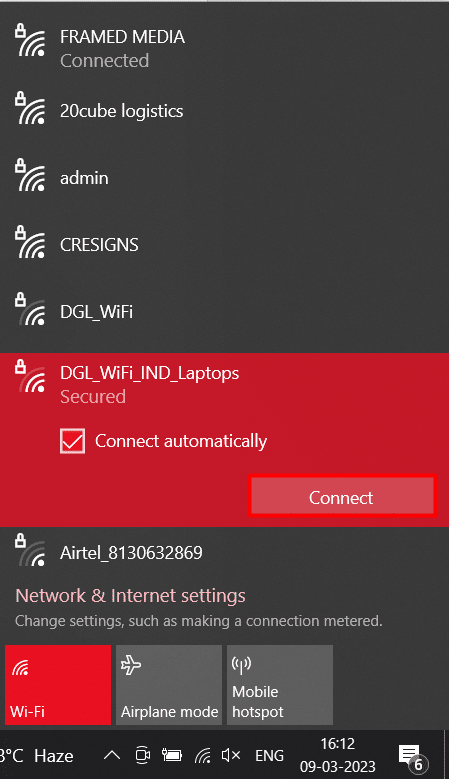
1B: Execute a solução de problemas de rede
Seu laptop Windows pode apresentar alguns erros relacionados à conexão com a Internet de tempos em tempos. Não é apenas frustrante, mas também demorado e torna toda a experiência problemática. Felizmente, você pode executar a solução de problemas de rede seguindo nosso guia detalhado sobre Como solucionar problemas de conectividade de rede no Windows 10.
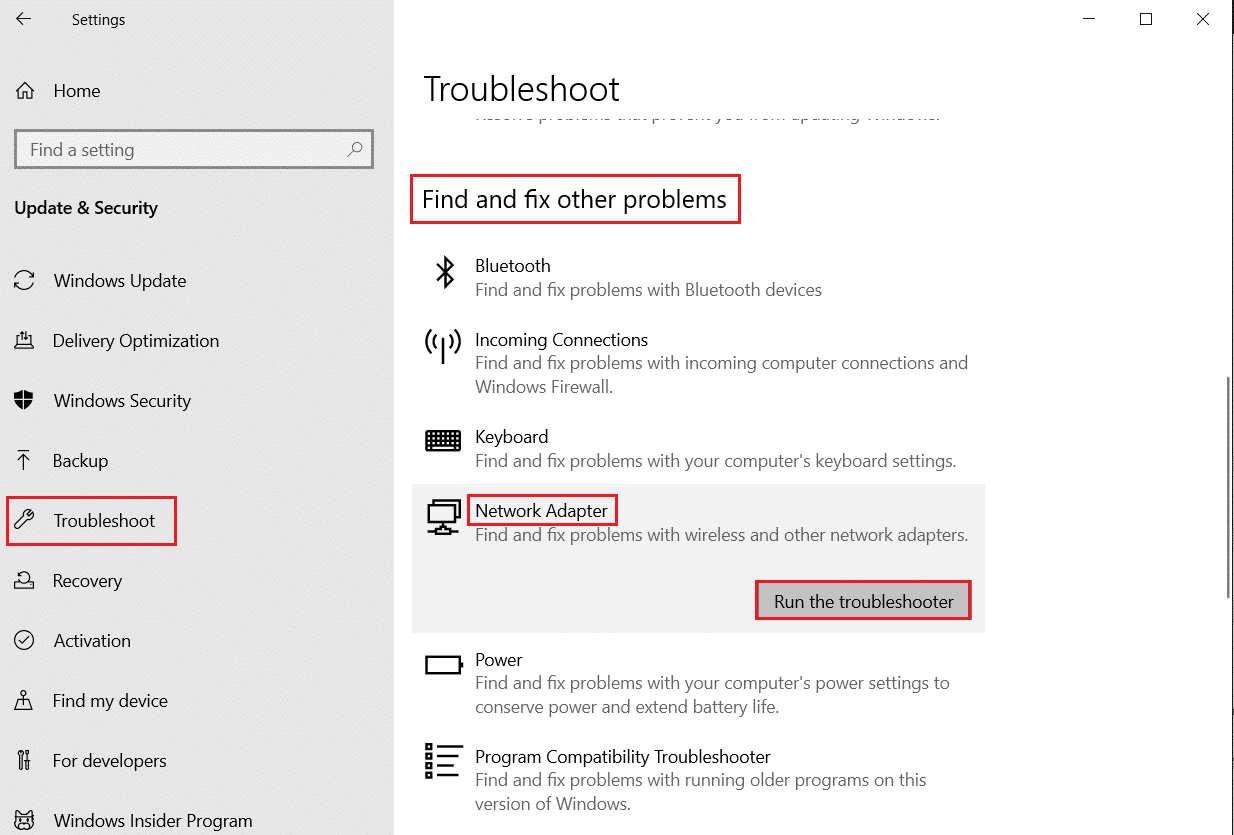
1C: Entre em contato com o provedor de serviços de Internet
Outra coisa que você pode tentar resolver o referido código de erro do Zoom é entrar em contato com seu provedor de serviços de Internet. Dessa forma, você pode descobrir quaisquer problemas de rede persistentes em sua área e pedir aos especialistas para se livrarem deles. isto.
Método 2: Aguarde o tempo de atividade do servidor
Aplicativos e sites podem encontrar problemas relacionados ao servidor de vez em quando. Esses problemas podem ser intencionais, como manutenção, ou não intencionais, como sobrecarga do servidor. Para verificar se este é o culpado no seu caso, você pode visitar o site oficial do Zoom Service Status. Se o site informar que há algo errado, aguarde algumas horas e tente novamente mais tarde para corrigir o erro de login no Zoom.
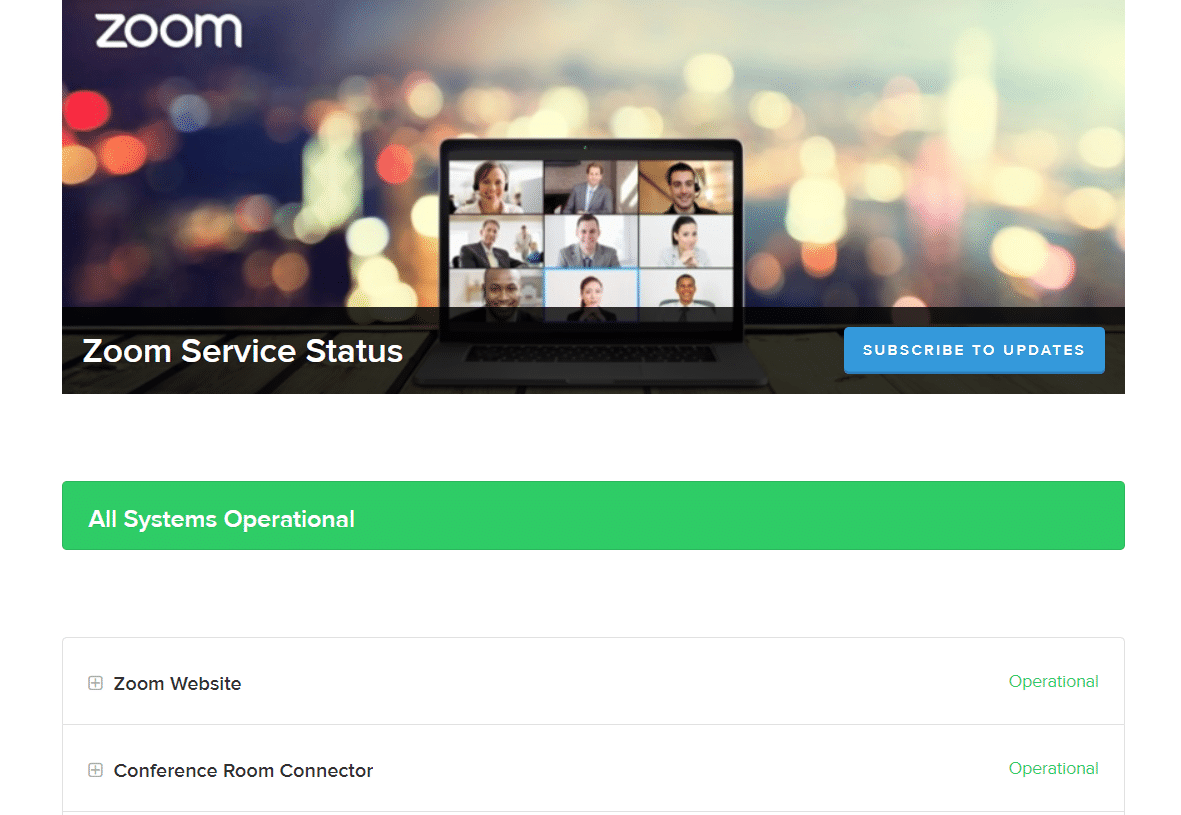
Leia também: Corrigir erro de conexão de Internet instável com zoom
Método 3: reiniciar o dispositivo
Quando você reiniciar o laptop, ele desligará temporariamente todo o sistema do computador e o ligará novamente. Isso também limpa o cache e a RAM e pode resolver problemas menores. Para reiniciar o laptop com Windows e corrigir o erro de login do Zoom, tudo o que você precisa fazer é:
1. Pressione a tecla Windows.
2. Clique em Energia .
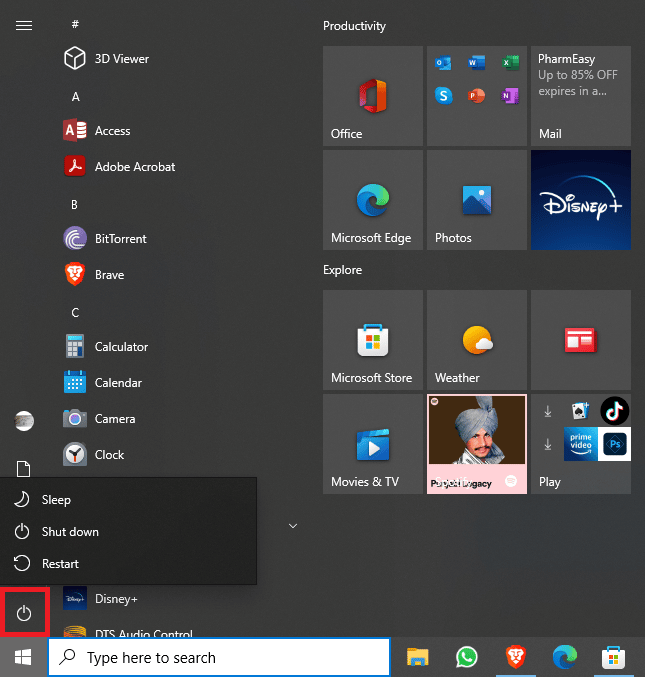
3. Escolha a opção Reiniciar para reiniciar o PC .
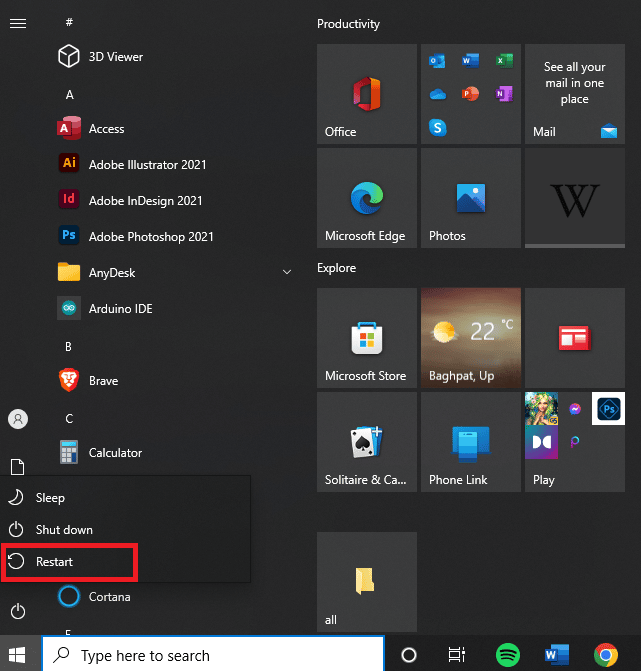
Depois que o laptop for desligado e ligado, inicie o Zoom e verifique se o problema foi resolvido. Caso contrário, passe para o próximo método de solução de problemas.
Método 4: atualizar o aplicativo Zoom
Quando você atualiza um aplicativo em seu laptop, ele fica totalmente carregado com novos recursos interessantes e também resolve qualquer problema temporário. Este método também pode potencialmente corrigir o erro de conta desabilitada do Zoom.

1. Inicie o Zoom no seu laptop.
2. Clique na foto do seu perfil no canto superior direito.
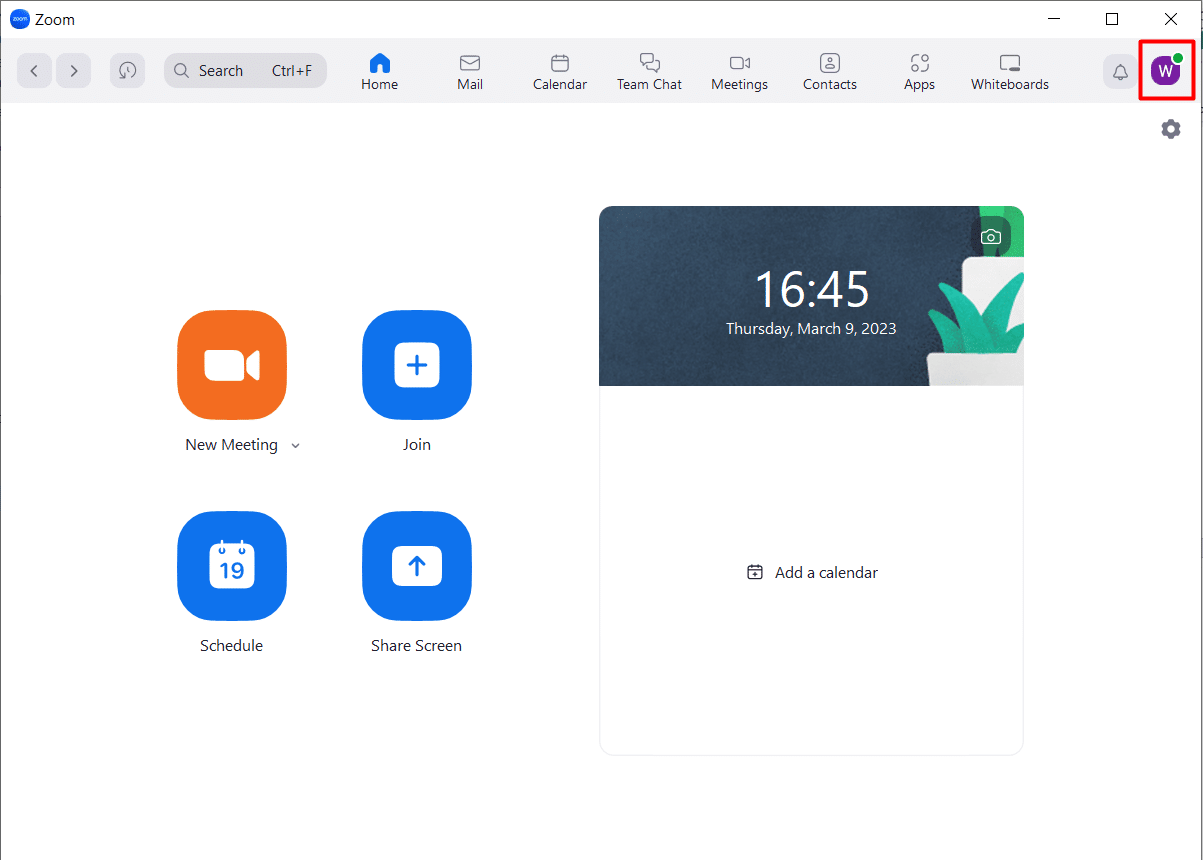
3. Escolha Verificar atualizações no menu suspenso.
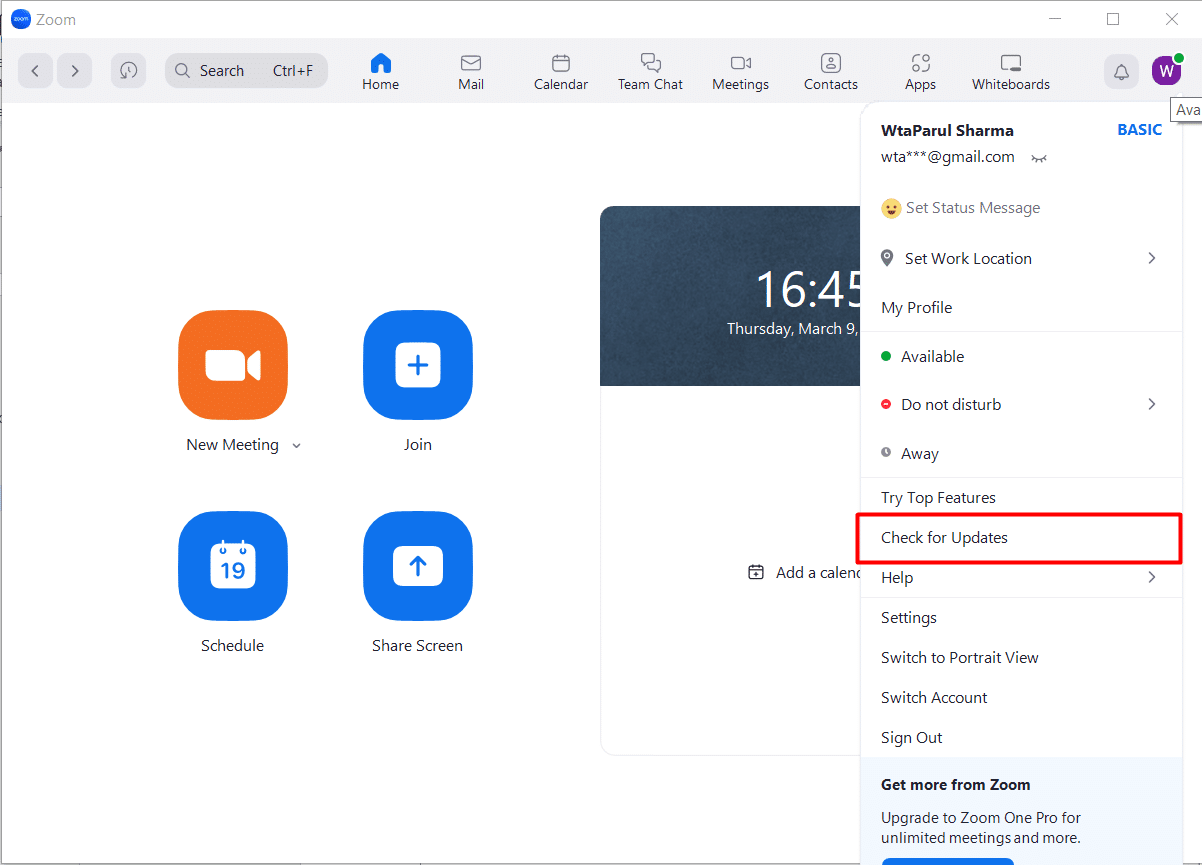
Se não houver novas atualizações disponíveis, isso significa que seu aplicativo Zoom já está atualizado. No entanto, se uma atualização estiver disponível, faça o download e verifique se isso resolveu o referido erro.
Leia também : O zoom pode detectar gravação de tela sem que outras pessoas saibam?
Método 5: redefinir o endereço de e-mail do Zoom
Conforme mencionado anteriormente, o erro de login do Zoom pode surgir devido a problemas associados ao endereço de e-mail atual. Você pode alterá-lo facilmente seguindo estas etapas:
1. Acesse o portal da Web Zoom e faça login .
2. Clique em Perfil no menu de navegação.
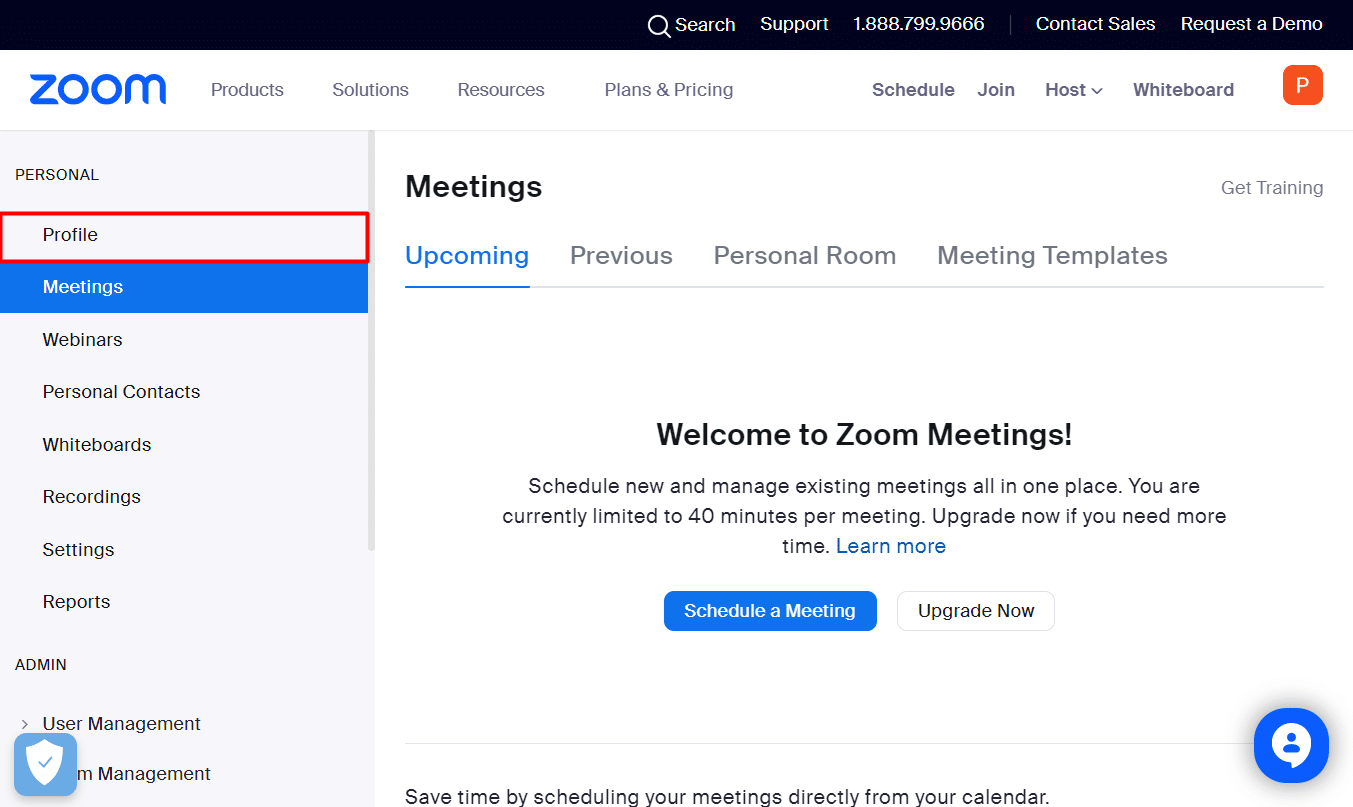
3. Em seguida, clique em Editar ao lado de E-mail de login .
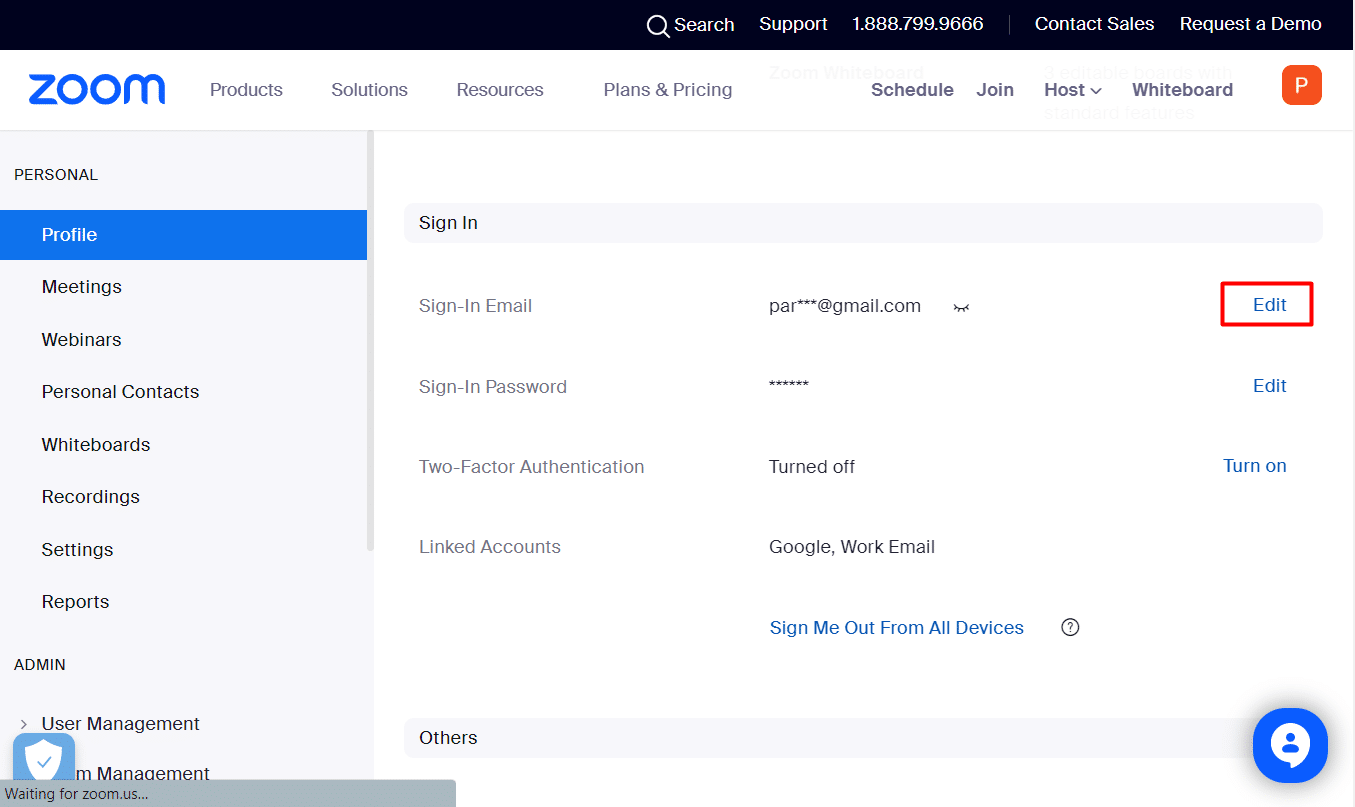
4. Agora digite o seguinte:
- Novo Endereço de Email
- Digite sua senha para alterar seu endereço de e-mail de login.
Observação: para perfis associados a logins do Facebook, Google ou Apple, o novo endereço de e-mail deve corresponder ao endereço de e-mail associado a essas contas.
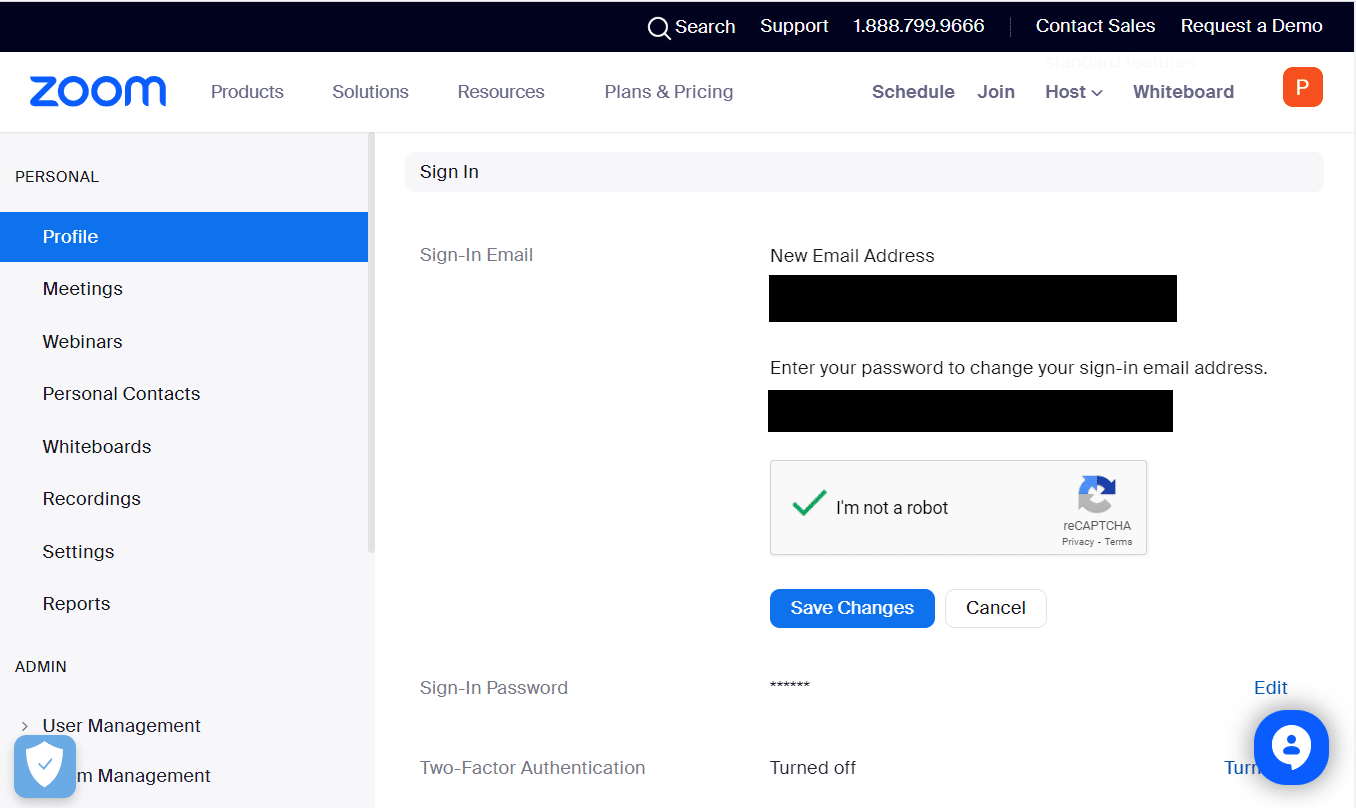
5. Clique em Salvar alterações.
6. Acesse sua conta antiga do Gmail e abra o e-mail de confirmação. Clique em Confirmar .
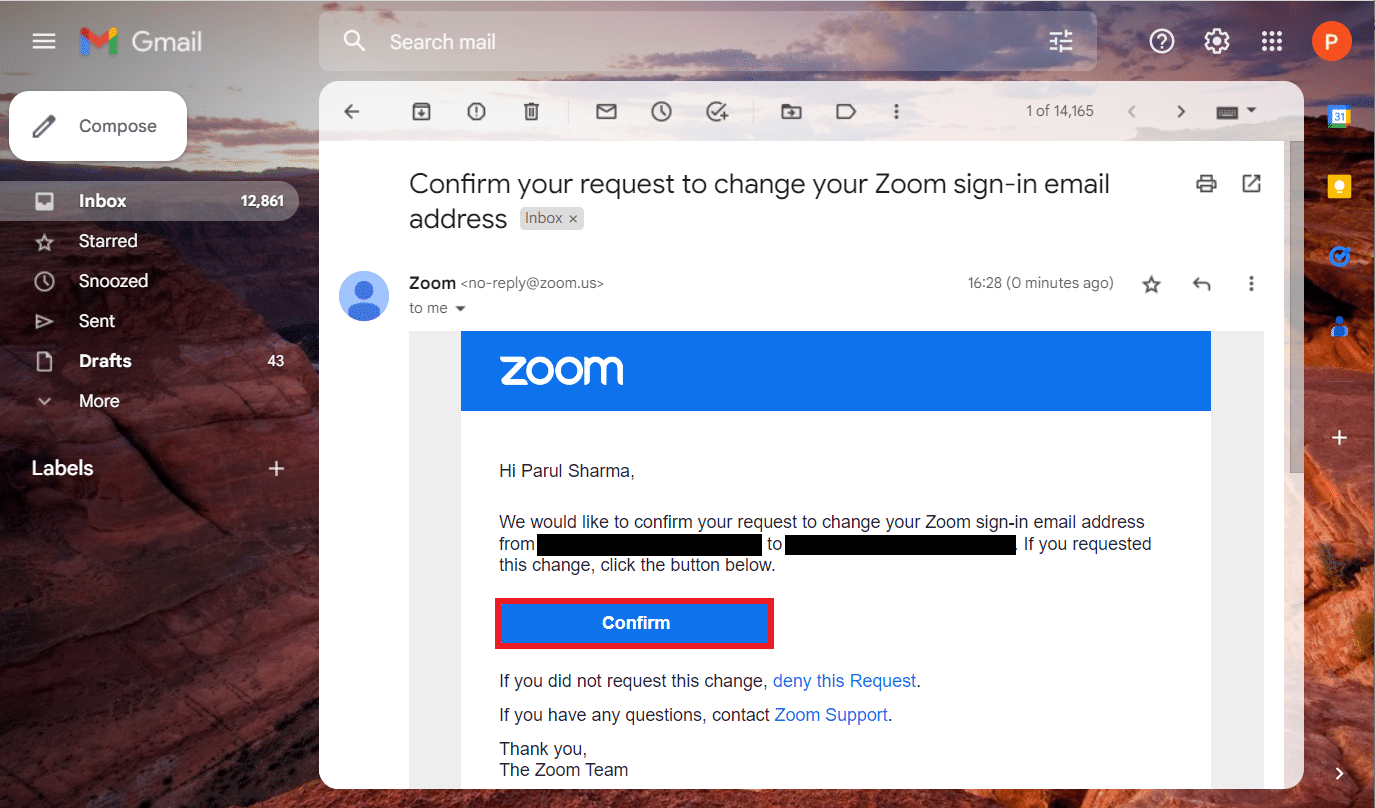
7. Agora selecione Enviar agora no portal da Web Zoom.
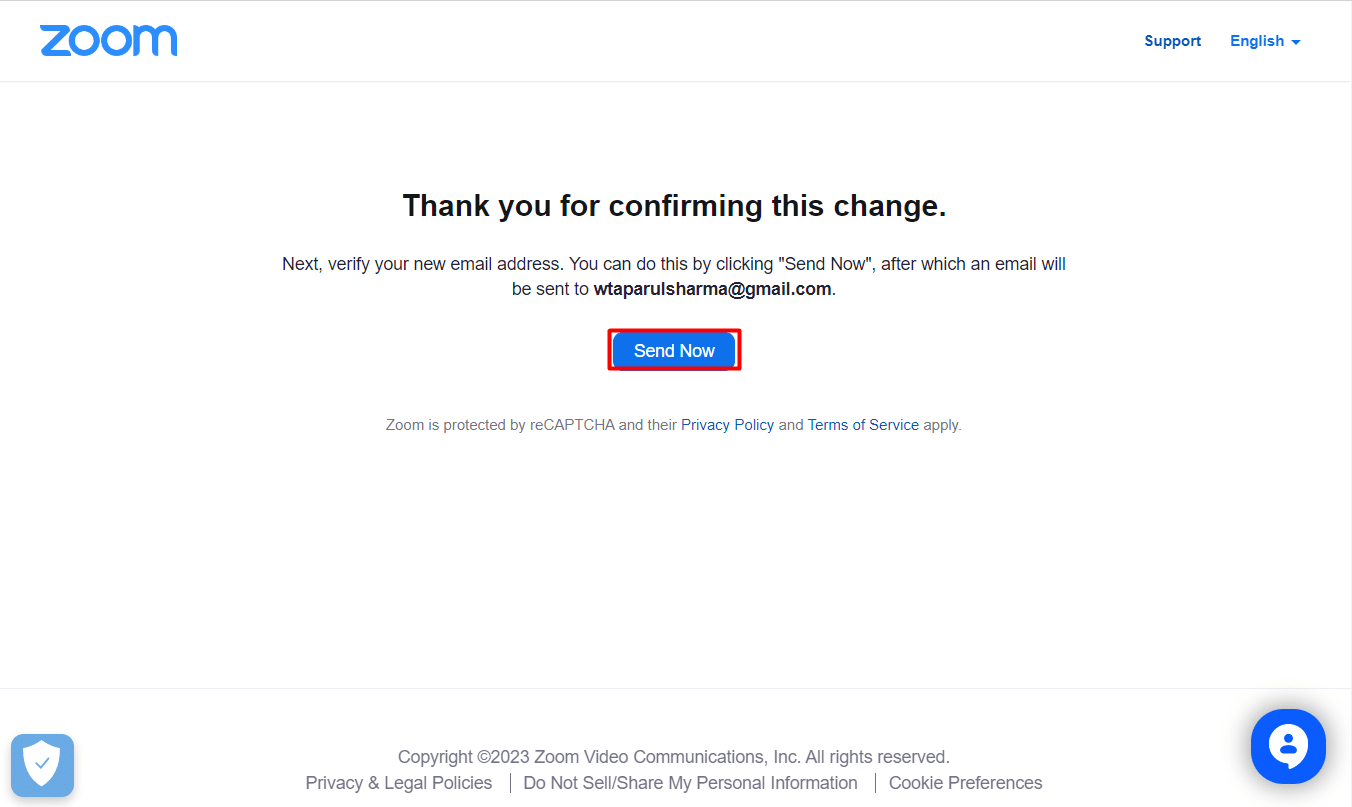
8. Em seguida, vá para o Gmail do seu novo endereço de e-mail e escolha Confirmar alteração .
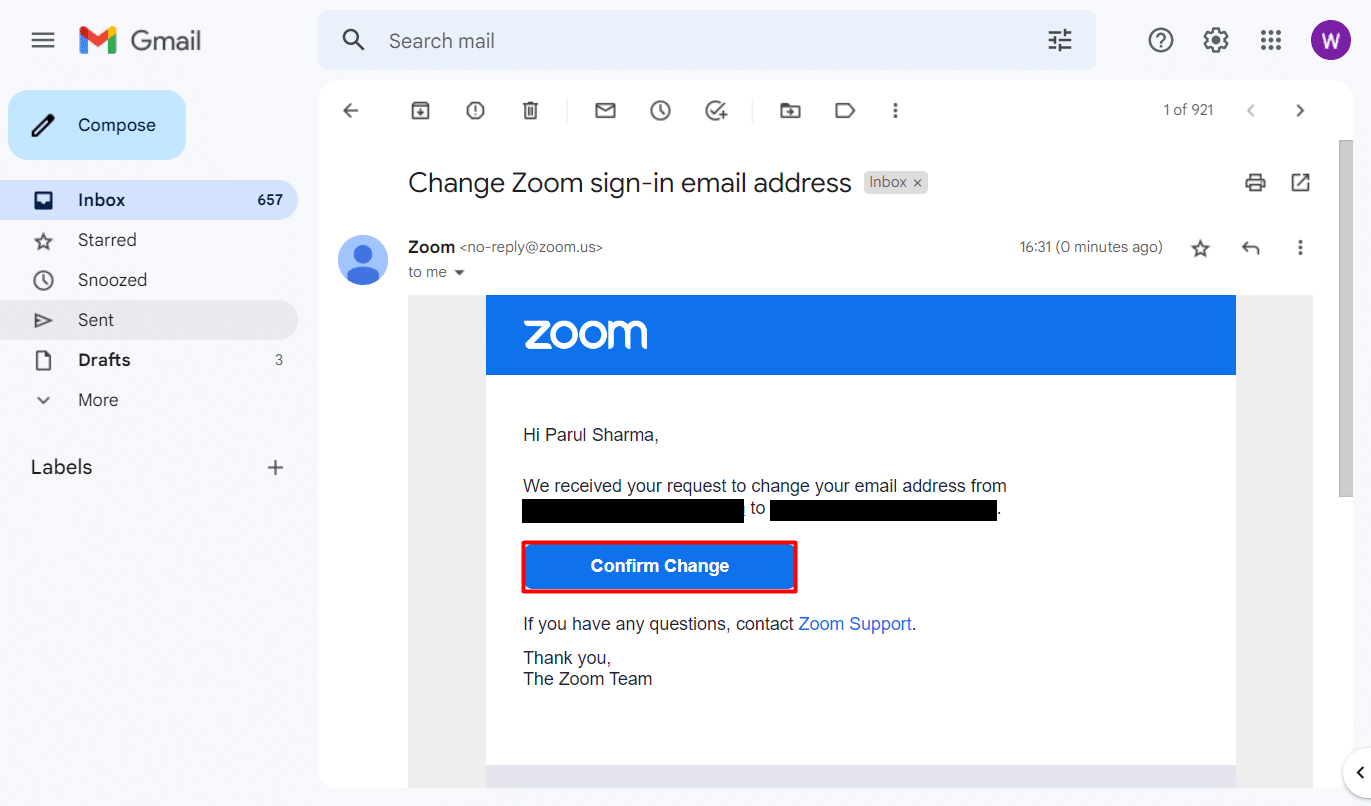
9. Por fim, confirme sua escolha clicando em Confirmar esta alteração.
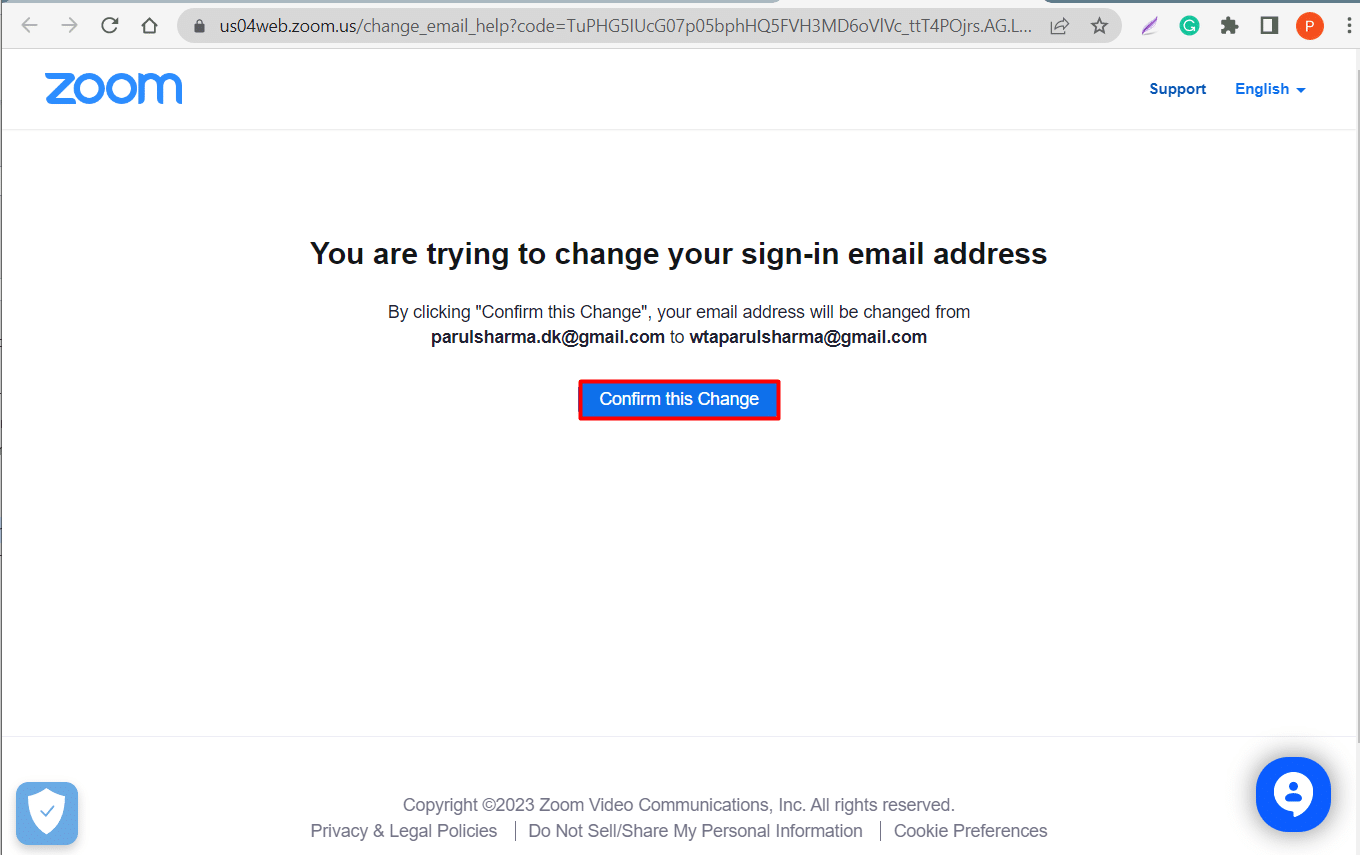
Depois de concluir o processo, o Zoom solicitará que você insira uma nova senha. Agora faça login na sua conta do Zoom novamente e verifique se o problema foi resolvido.
Método 6: Reinstale o Zoom
Se a atualização do Zoom foi ineficaz, você também pode tentar reinstalar o aplicativo e corrigir o erro de login no Zoom. As etapas para o mesmo são mencionadas abaixo.
1. Pressione as teclas Windows + I simultaneamente para abrir Configurações .
2. Clique em Aplicativos .
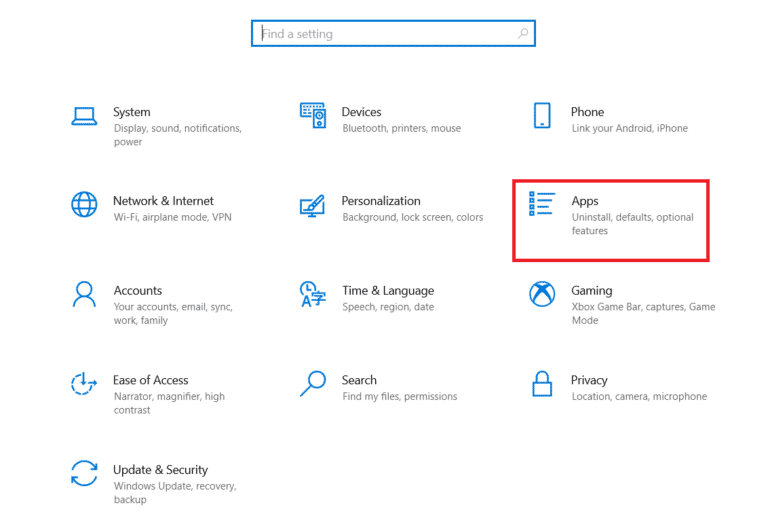
3. Pesquise e selecione Zoom na lista de aplicativos.
4. Clique em Desinstalar .
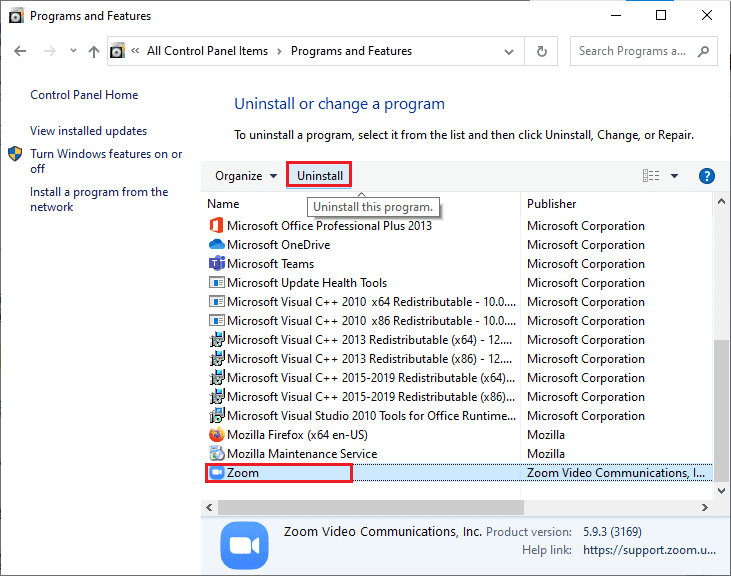
5. Agora vá para Zoom Download Center e clique em Download .
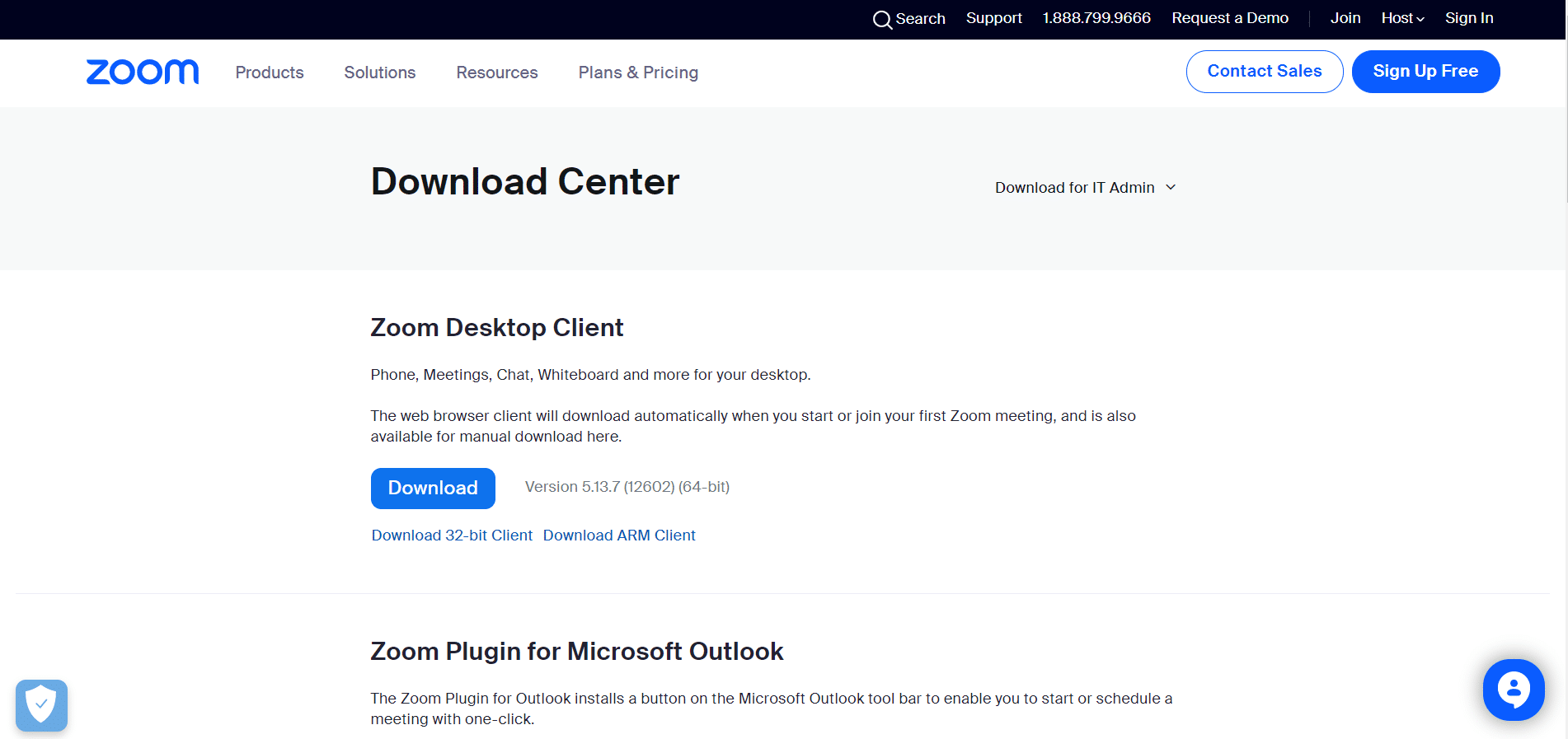
6. Instale o aplicativo em sua área de trabalho e faça login usando suas credenciais .
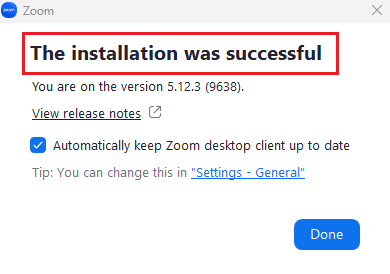
Leia também: Corrigir filtros de zoom não exibidos no PC
Método 7: Entre em contato com a Central de Ajuda do Zoom
Se todos os métodos mencionados acima não resolverem o código de erro do Zoom, você poderá enviar uma solicitação ao Zoom. Dessa forma, você pode obter soluções especializadas para todas as suas dúvidas. Tudo o que você precisa fazer é compartilhar alguns detalhes, como o tipo de sistema operacional que está usando, ID da reunião e assim por diante.
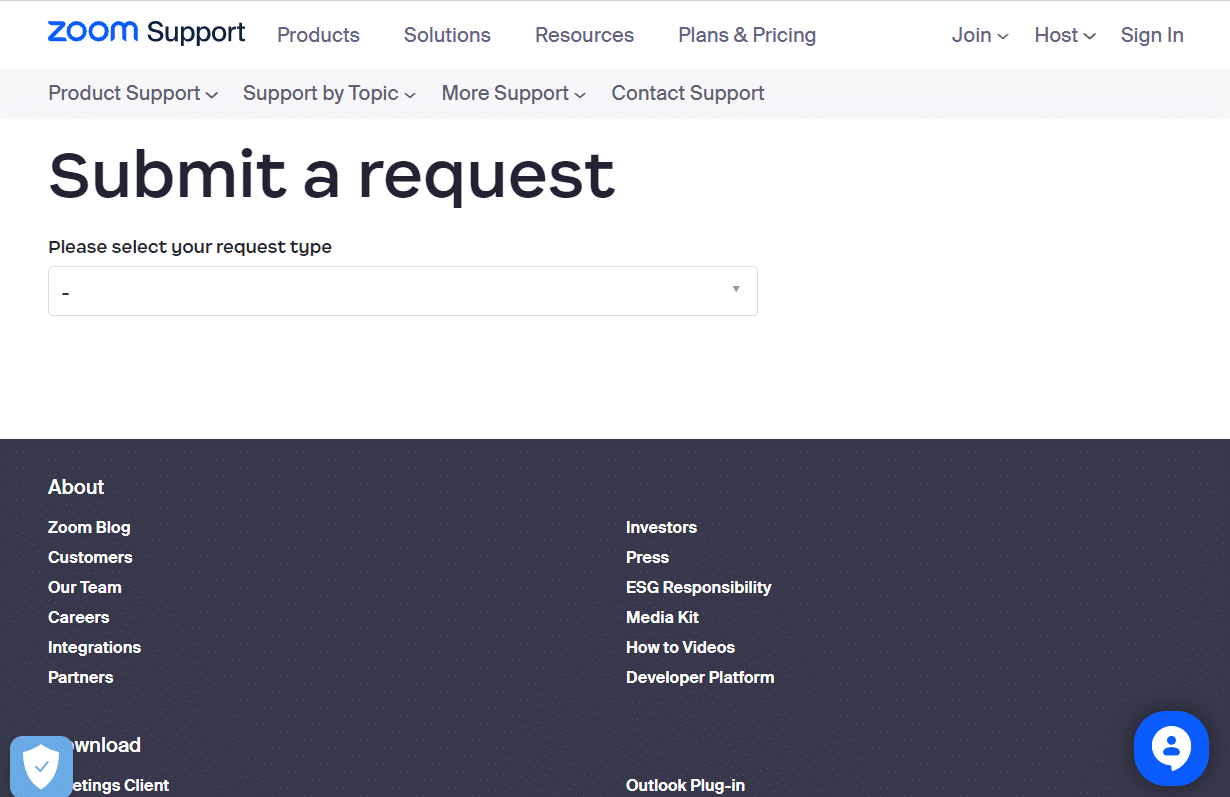
Recomendado:
- Corrigir o Google Meet desconectando com frequência no Android
- Posso excluir e republicar o TikTok?
- Corrigir o código de erro de zoom 3003 no Android
- Como melhorar o zoom usando seus melhores aplicativos
Esperamos que este artigo tenha ajudado você a resolver o erro de desativação da conta do Zoom , bem como o erro de login. Por favor, compartilhe seus valiosos comentários e críticas nos comentários. Também deixe-nos saber o que você gostaria de ler a seguir em nosso site, pois continuamos trazendo coisas interessantes.
